ps给湖景美女图片加上唯美的青紫色(7)
来源:sc115.com | 55 次浏览 | 2015-09-16
标签: 青紫 唯美
15、新建一个图层,盖印图层,选择菜单:滤镜
> 模糊 > 动感模糊,角度设置为-45度,距离设置为150,确定后把混合模式改为“柔光”,不透明度改为:60%,效果如下图。

<图35>
16、用套索工具选取下图所示的选区,羽化50个像素后按Ctrl + J 复制到新的图层,混合模式为“柔光”,不透明度改为:100%,效果如下图。

<图36>
17、创建色彩平衡调整图层,对高光进行微调,确定后适当降低图层不透明度,参数及效果如下图。
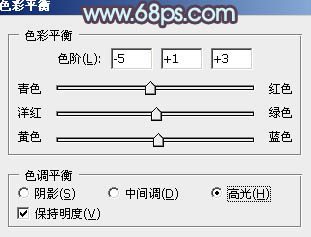
<图37>

<图38>
最后微调一下颜色,加强一下局部明暗,完成教程最终完成效果。


<图35>
16、用套索工具选取下图所示的选区,羽化50个像素后按Ctrl + J 复制到新的图层,混合模式为“柔光”,不透明度改为:100%,效果如下图。

<图36>
17、创建色彩平衡调整图层,对高光进行微调,确定后适当降低图层不透明度,参数及效果如下图。
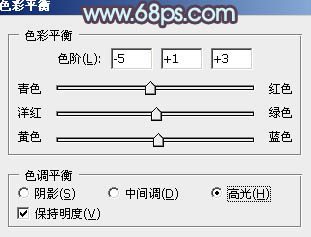
<图37>

<图38>
最后微调一下颜色,加强一下局部明暗,完成教程最终完成效果。

搜索: 青紫 唯美
- 上一篇: photoshop打造温暖的夕阳色彩
- 下一篇: ps理论:深入了解影楼调色中可选颜色命令②
- 最热-照片调色
 迷绚摇滚乐020
迷绚摇滚乐020